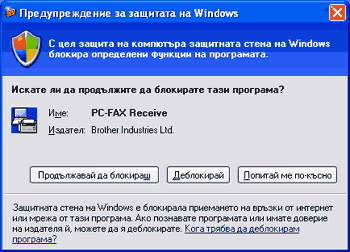Забележка
| • | Софтуерът PC-ФАКС може да приема факс документи само в черно-бяло. |
| • | Ако компютърът е защитен от защитна стена и не може да получава факс от компютър, може да се наложи да конфигурирате настройките на защитната стена така, че да разрешите комуникация през портове с номера 54926 и 137. (Вижте Преди да използвате софтуера на Brother.) В зависимост от операционната система, която използвате, може да получите предупредително съобщение за сигурността, когато стартирате функцията за приемане на факс от компютър. За да активирате получаване на факс от компютър, трябва да отблокирате програмата. |
Опцията на софтуера Получаване на факс от компютър от Brother дава възможност за преглед и съхранение на факсове на вашия компютър. Той се инсталира автоматично, когато инсталирате пакета MFL-Pro Suite, и работи на локални устройства или такива, свързани в мрежа.
Когато е активиран, вашето устройство ще получава факсове в паметта си. След като получи факс, той автоматично се изпраща към вашия компютър.
Ако изключите компютъра си, устройството ще продължи да приема и съхранява факсовете в паметта си. LCD екранът на устройството ще показва броя на получените съхранени факсове, например:
PC Fax съоб.:001
Когато включите компютъра, софтуерът за получаване на факс от компютър автоматично прехвърля факсове към компютъра ви.
За да активирате софтуера за получаване на факс от компютър, направете следното:
| • | Преди да използвате функцията за получаване на факс от компютър, трябва да изберете Получаване на факс от компютър от менюто на устройството. |
| • | Стартирайте софтуера Brother за получаване на факс на вашия компютър. (Препоръчваме ви да поставите отметка в полето на папка Добавяне към стартиране, така че софтуерът автоматично да се задейства и да може да прехвърля факсове при включване на компютъра.) |
Активиране на софтуера Получаване на факс от компютър на вашето устройство
Можете по желание да активирате опцията Резервно печатно копие. Когато е активирана, устройството ще отпечата копие на факса, преди да изпрати факса на компютъра или преди да бъде изключен компютърът.
| 1 | Натиснете Menu (Меню), 2, 5, 1. |
| 2 | Натиснете  или  , за да изберете PC Fax получ.Натиснете OK (Ок). |
| 3 | Натиснете  или  , за да изберете <USB> или името на вашия компютър, ако е свързан в мрежа. Натиснете OK (Ок). |
| 4 | Натиснете  или  , за да изберете Арх.копие: Вкл. или Арх.копие: Изкл.Натиснете OK (Ок). |
| 5 | Натиснете Stop/Exit (Стоп/Излез). |

Забележка
| | Ако изберете Арх.копие:Вкл., устройството ще отпечата факса — така ще имате копие, ако прекъсне електрозахранването, преди да бъде изпратен на компютъра. Факс съобщенията се изтриват автоматично от паметта на вашето устройство, когато се отпечатат и изпратят успешно към вашия компютър. Когато е изключена функцията за Резервно печатно копие, вашите факс съобщения се изтриват автоматично от паметта на устройството, когато се отпечатат и изпратят успешно към компютъра. |